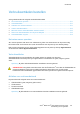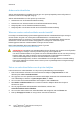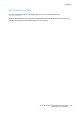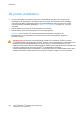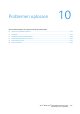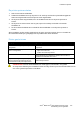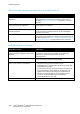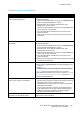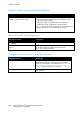Operation Manual
Table Of Contents
- Inhoud
- Veiligheid
- Toepassingen
- Installatie en instellingen
- Overzicht van installatie en instellingen
- Algemene instellingen aanpassen
- De software installeren
- Papier en ander afdrukmateriaal
- Ondersteund papier
- Aanbevolen media
- Papier bestellen
- Algemene richtlijnen voor het plaatsen van papier
- Papier dat de printer kan beschadigen
- Richtlijnen voor papieropslag
- Ondersteunde papiersoorten en -gewichten
- Ondersteunde standaard papierformaten
- Ondersteunde papierformaten en -gewichten voor automatisch 2-zijdig afdrukken
- Ondersteunde papierformaten voor de enveloppenlade
- Ondersteunde aangepaste papierformaten
- Papier plaatsen
- Papier plaatsen in lade 1–4
- De geleidervergrendelingen in de instelbare laden voor 500 vel instellen
- Papierformaat, -soort en -kleur wijzigen
- Papier plaatsen in lade 3 en 4 van de dubbele grote papierlade
- Papier in lade 5 (handmatige invoer) plaatsen
- Papier in lade 6 (grote papierlade) plaatsen
- Lade 6 in de grote papierlade configureren
- Op speciaal papier afdrukken
- Ondersteund papier
- Bezig met afdrukken
- Afdrukken - overzicht
- Afdrukopties selecteren
- Opdrachten beheren
- Afdrukfuncties
- Op beide zijden van het papier afdrukken
- Papieropties voor afdrukken selecteren
- Meerdere pagina's op één vel papier afdrukken
- Katernen afdrukken
- Beeldopties gebruiken
- Omslagen afdrukken
- Invoegpagina's afdrukken
- Afwijkende documentpagina's afdrukken
- Schalen
- Watermerken afdrukken
- Spiegelbeelden afdrukken
- Aangepaste formaten maken en opslaan
- Berichtgeving voltooide opdrachten selecteren voor Windows
- Speciale opdrachttypen afdrukken
- Vastgehouden afdrukopdrachten
- Afdrukken via
- Kopiëren
- Bezig met scannen
- Faxen
- Eenvoudige faxtaken
- Een interne fax verzenden
- Faxopties selecteren
- Helderheid en scherpte aanpassen
- Achtergrondverschillen automatisch onderdrukken
- Het contrast aanpassen
- Formaat van het origineel opgeven
- Verkleinen of splitsen selecteren
- Boek faxen instellen
- Een bevestigingsoverzicht afdrukken
- Startsnelheid selecteren
- Uitgestelde fax verzenden
- Koptekst verzenden
- Een fax naar een externe mailbox verzenden
- Een fax in een lokale mailbox opslaan
- Lokale mailboxdocumenten afdrukken
- Lokale mailboxdocumenten verwijderen
- Een fax opslaan voor lokaal of extern pollen
- Beveiligde faxen afdrukken of verwijderen
- Een externe fax pollen
- Een faxopdracht opbouwen
- Faxopties selecteren
- Een serverfax verzenden
- Een internetfax verzenden
- Internetfaxopties selecteren
- Helderheid en scherpte aanpassen
- Achtergrondverschillen automatisch onderdrukken
- Het contrast aanpassen
- De resolutie instellen
- De kwaliteit en bestandsgrootte instellen
- De richting van het origineel opgeven
- Formaat van het origineel opgeven
- Een bericht toevoegen
- Een adres voor 'Antwoord aan' opgeven
- Een bevestigingsoverzicht afdrukken
- Een faxopdracht opbouwen
- Internetfaxopties selecteren
- Een LAN-fax verzenden
- Het adresboek gebruiken
- Onderhoud
- Algemene voorzorgsmaatregelen
- De printer reinigen
- Routineonderhoud
- Facturerings- en gebruiksinformatie
- Verbruiksartikelen bestellen
- De printer verplaatsen
- Problemen oplossen
- Algemene problemen oplossen
- De printer heeft twee aan/uit-schakelaars
- De printer opnieuw starten
- Printer gaat niet aan
- De printer stelt zichzelf vaak opnieuw in of schakelt vaak uit
- Het afdrukken duurt te lang
- Document wordt niet afgedrukt
- Document wordt uit de verkeerde lade afgedrukt
- De printer maakt vreemde geluiden
- Problemen met automatisch dubbelzijdig afdrukken
- Datum en tijd zijn onjuist
- Scannerfouten
- Storingen
- Papierstoringen oplossen
- Storingen in de afwerkeenheid Business Ready verhelpen
- Storingen in de middelste opvangbak oplossen
- Storingen in het transport van de afwerkeenheid oplossen
- Storingen bij 3a in de afwerkeenheid oplossen
- Storingen bij 3c in de afwerkeenheid oplossen
- Storingen bij 3d in de afwerkeenheid oplossen
- Storingen bij 4 in de afwerkeenheid oplossen
- Storingen in de opvangbak voor katernen oplossen
- Storingen in de CZ-vouweenheid verhelpen
- Papierstoringen minimaliseren
- Papierstoringen oplossen
- Nietstoringen oplossen
- Storingen bij perforeren oplossen
- Problemen met de afdrukkwaliteit
- Afdrukkwaliteit regelen
- Problemen met de afdrukkwaliteit oplossen
- De pagina's voor het oplossen van problemen met de afdrukkwaliteit afdrukken
- Het papier of de media als oorzaak van het probleem uitsluiten
- Het probleem terugbrengen tot de printer of de applicatie
- Problemen met de afdrukkwaliteit in de applicatie, printerdriver of printserver oplossen
- Problemen met de afdrukkwaliteit in de printer oplossen
- De procedure voor afdrukkalibratie uitvoeren
- Afdrukkwaliteitsproblemen en oplossingen
- Problemen bij kopiëren en scannen
- Problemen bij faxen
- Help-informatie
- Algemene problemen oplossen
- Specificaties
- Printerconfiguraties en -opties
- Fysieke specificaties
- Basisconfiguratie
- Configuratie met afwerkeenheid Business Ready en katernmodule
- Configuratie met afwerkeenheid Business Ready, katernmodule en CZ-vouweenheid
- Configuratie met afwerkeenheid Business Ready, katernmodule, CZ-vouweenheid en grote papierlade
- Ruimtevereisten
- Benodigde vrije ruimte voor basisconfiguratie
- Benodigde vrije ruimte voor configuratie met afwerkeenheid Business Ready en katernmodule
- Vereiste ruimte voor configuratie met afwerkeenheid Business Ready, katernmodule en CZ-vouweenheid
- Vereiste ruimte voor configuratie met afwerkeenheid Business Ready, katernmodule, CZ-vouweenheid en grote papierlade
- Omgevingsspecificaties
- Elektrische specificaties
- Prestatiespecificaties
- Contactinformatie voor milieu, gezondheid en veiligheid
- Informatie over regelgeving
- Basisregelgeving
- FCC-regels in de Verenigde Staten
- Canada
- Certificaties in Europa
- Europese Unie, Milieu-informatie Overeenkomst Lot 4 Beeldverwerkingsapparatuur
- Duitsland
- RoHS-regelgeving in Turkije
- Certificatie van Euraziatische Economische Gemeenschap
- Informatie betreffende de regelgeving voor de adapter voor een draadloos netwerk van 2,4 GHz
- Informatie over ozon
- Regelgeving met betrekking tot het kopiëren van documenten
- Regelgeving met betrekking tot het faxen van documenten
- Certificatie veiligheid
- Veiligheidsinformatiebladen
- Basisregelgeving
- Recycling en weggooien

Onderhoud
Verbruiksartikelen bestellen
In dit gedeelte worden de volgende onderdelen behandeld:
• Het serienummer opzoeken ....................................................................................................................................... 211
• Verbruiksartikelen .......................................................................................................................................................... 211
• Artikelen voor routineonderhoud ............................................................................................................................. 211
• Andere verbruiksartikelen ........................................................................................................................................... 212
• Wanneer moeten verbruiksartikelen worden besteld? ..................................................................................... 212
• Status van verbruiksartikelen voor de printer bekijken .................................................................................... 212
• Verbruiksartikelen recyclen ......................................................................................................................................... 213
Het serienummer opzoeken
Als u contact opneemt met Xerox voor ondersteuning, hebt u het serienummer van de printer nodig.
Het serienummer vindt u achter deur A, aan de achterkant van de printer op een metalen plaatje.
Druk om het serienummer te zien op het bedieningspaneel van de printer op de knop Apparaatstatus
en selecteer het tabblad Apparaatinformatie.
Verbruiksartikelen
Verbruiksartikelen zijn printerartikelen die opraken tijdens het gebruik van de printer.
Verbruiksartikelen voor deze printer zijn originele Xerox
®
tonercassettes in cyaan, magenta, geel en
zwart.
Opmerking: Bij ieder verbruiksartikel worden installatie-instructies geleverd.
VOORZICHTIG: Het gebruik van andere toner dan de officiële Xerox
®
-toner kan de afdrukkwaliteit en
de betrouwbaarheid van de printer nadelig beïnvloeden. Alleen deze toner is onder strikte
kwaliteitscontrole ontwikkeld en geproduceerd door Xerox, specifiek voor gebruik met deze printer.
Artikelen voor routineonderhoud
De printer bevat de volgende items voor routineonderhoud:
• Afdrukmodules (cyaan, magenta, geel en zwart)
• Afvalcontainer
• Tweede transferrol
• Afdrukbandreiniger
Opmerking: Bij alle artikelen voor routineonderhoud worden installatie-instructies geleverd.
Xerox
®
WorkCentre
®
7970-multifunctionele printer 211
Handleiding voor de gebruiker